
Jack Hood
0
1711
84
Als Apple im letzten Monat seine neuesten Flaggschiffe vorstellte, brachten sie eine Anzeigefunktion mit, die bisher nur für das diesjährige iPad Pro verfügbar war. Es wird als „True Tone“ -Display bezeichnet, eine Technologie, bei der die nach vorne gerichteten Sensoren des Geräts verwendet werden, um den Weißabgleich des Displays automatisch an die Umgebungsbeleuchtung anzupassen. Infolgedessen verursacht die Anzeige eine geringere Augenbelastung und die angezeigten Informationen sind besser lesbar. Dies unterscheidet sich jedoch erheblich vom Nachtschichtmodus unter iOS, der als Blaulichtfilter fungiert, wenn Sie Ihr Telefon bis spät in die Nacht verwenden. Abgesehen davon passt sich möglicherweise nicht jeder schnell an die dynamische Änderung des Weißabgleichs infolge der True Tone-Anzeige an, und Ihr Bildschirm sieht möglicherweise seltsam aus, während bestimmte Anwendungen und Spiele ausgeführt werden. Wenn Sie der Meinung sind, dass das neue True Tone-Display nicht gut genug zu Ihnen passt, schauen wir uns an, wie Sie True Tone auf iPhone 8 und iPhone X deaktivieren:
Deaktivieren Sie True Tone auf iPhone X, iPhone 8 und iPhone 8 Plus
Hinweis: Ich habe die Funktion auf meinem iPhone 8 Plus mit iOS 11.0.3 deaktiviert, daher sollten die Schritte, die ich erwähnen möchte, sowohl für das iPhone 8 als auch für das kommende iPhone X genau gleich sein.
True Tone kann entweder über die Geräteeinstellungen oder direkt über das überarbeitete Control Center von iOS 11 mithilfe von 3D Touch deaktiviert werden. Befolgen Sie einfach die folgenden Schritte, um die Funktion problemlos zu deaktivieren:
- Gehe zu "Die Einstellungen" auf Ihrem iPhone und tippen Sie auf "Bildschirmhelligkeit". Tippen Sie im nächsten Menü einfach auf den Schalter, um True Tone zu deaktivieren.
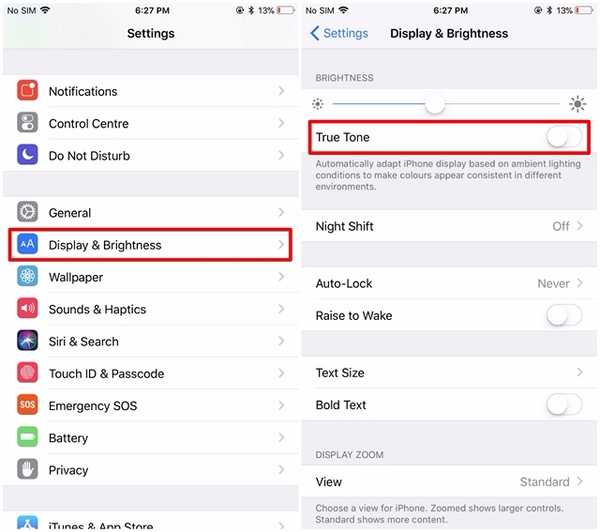
- Um die Funktion direkt im Control Center auszuschalten, wischen Sie einfach vom unteren Bildschirmrand nach oben, um auf das Control Center Ihres iPhone 8 oder iPhone 8 Plus zuzugreifen. Wenn Sie jedoch ein iPhone X verwenden, wischen Sie von der oberen rechten Ecke des Bildschirms nach unten, um auf das Control Center zuzugreifen. Jetzt, 3D Berühren Sie den Helligkeitsregler und Sie sehen die Option, True Tone mit nur einem Fingertipp zu aktivieren oder zu deaktivieren.
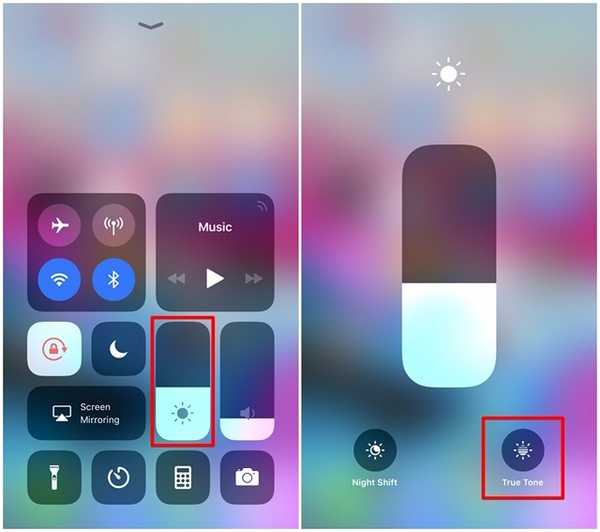
SIEHE AUCH: Verwendung der Porträtbeleuchtung auf iPhone 8 Plus und iPhone X.
Besser dran ohne True Tone Display?
Das neue True Tone-Display der neuen iPhones ist sicherlich nicht jedermanns Sache. Darüber hinaus kann es etwas sein, das Sie entweder lieben oder hassen können, je nachdem, was Sie mit Ihrem Smartphone tun. Bestimmte Apps und Spiele funktionieren möglicherweise nicht gut mit der dynamischen Änderung des Weißabgleichs. Infolgedessen sieht die Anzeige manchmal merkwürdig aus. Gleichzeitig verbessert es die Lesbarkeit und kann die Belastung der Augen verringern. Alles in allem kommt es auf die persönlichen Vorlieben an, wie das Display Ihres iPhones aussehen soll. Deaktivieren Sie True Tone auf Ihrem neuen iPhone oder bevorzugen Sie es trotzdem? Lassen Sie es uns wissen, indem Sie Ihre wertvollen Meinungen im Kommentarbereich unten ablegen.















